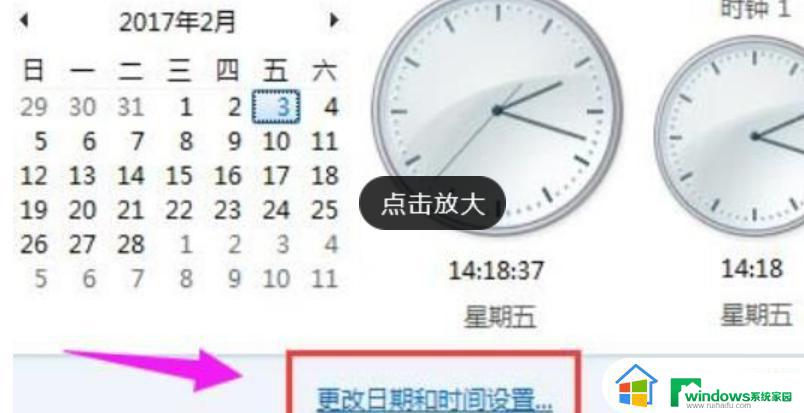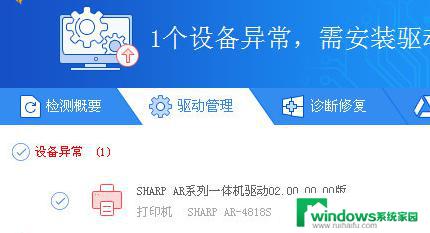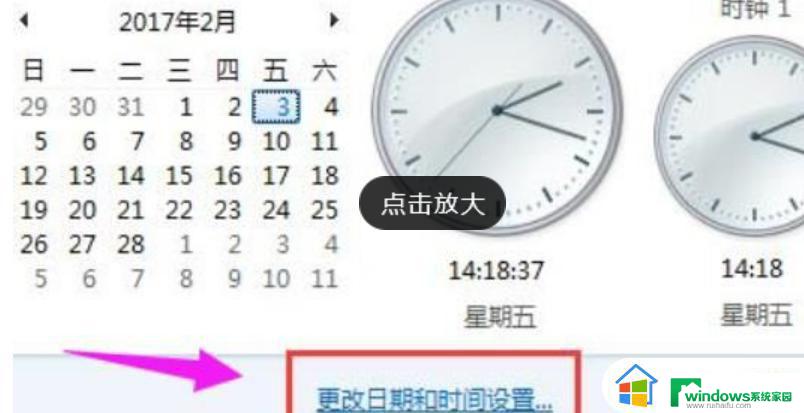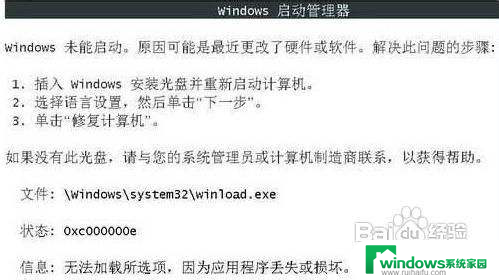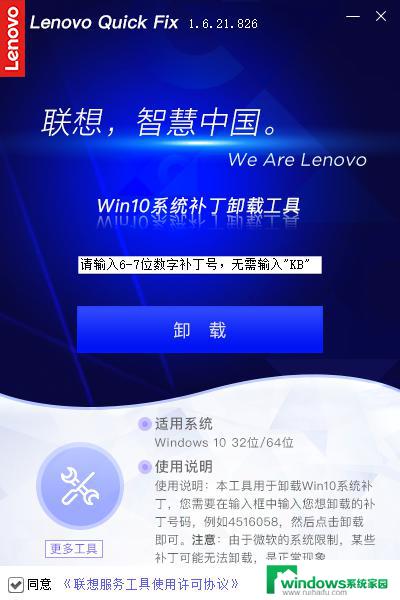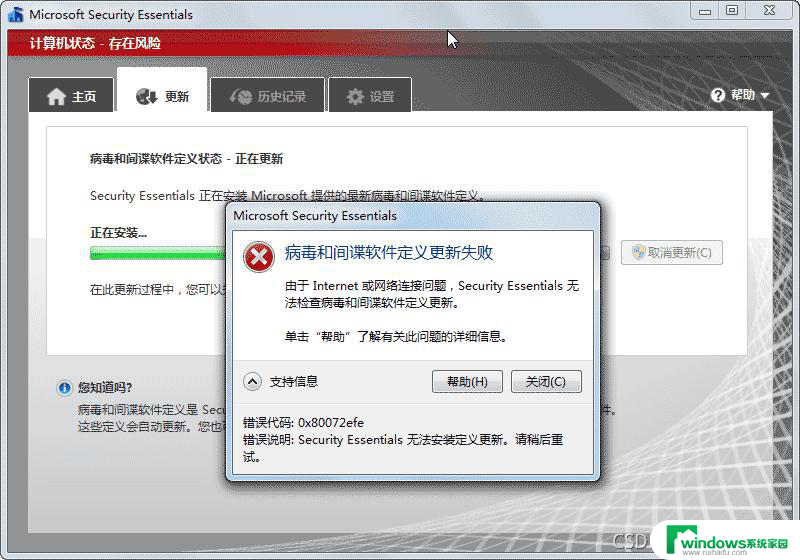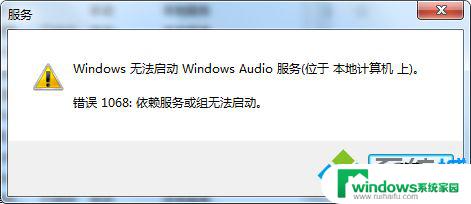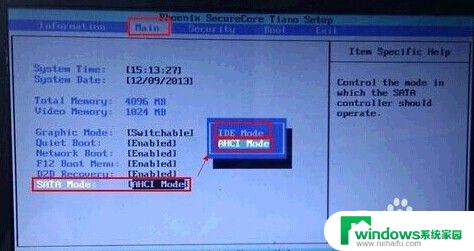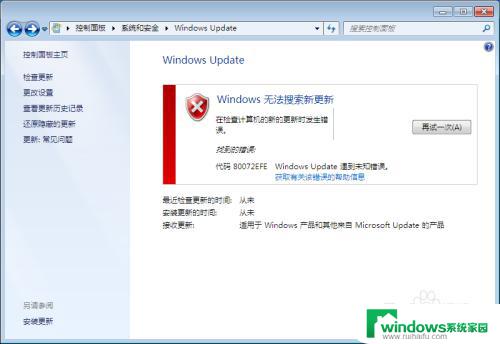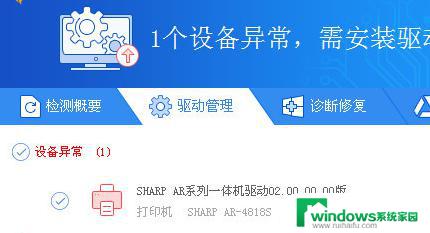win7在word在试图打开文件时遇到错误,请尝试下列方法 Word遇到错误无法打开文件
更新时间:2024-04-19 14:40:04作者:jiang
Win7在使用Word时,有时候会遇到打开文件时出现错误的情况,这可能会让我们感到困扰,不用担心我们可以尝试一些方法来解决这个问题。当Word遇到错误无法打开文件时,我们可以尝试重新启动电脑,或者检查文件是否损坏。同时也可以尝试使用其他软件打开文件,或者更新Word软件到最新版本。希望以上方法能够帮助您顺利打开文件。
操作方法:
1.打开Word,点击左上角【文件】,进入页面。
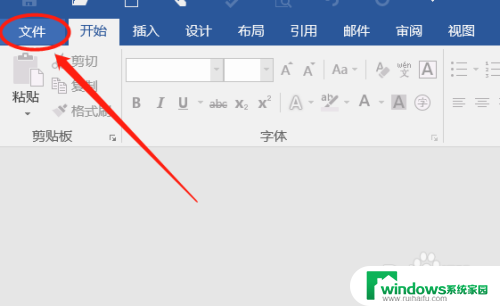
2.点击左下角【选项】,进入选项功能栏目。

3.进入选项页面后选择【信任中心】,点击信任中心设置。
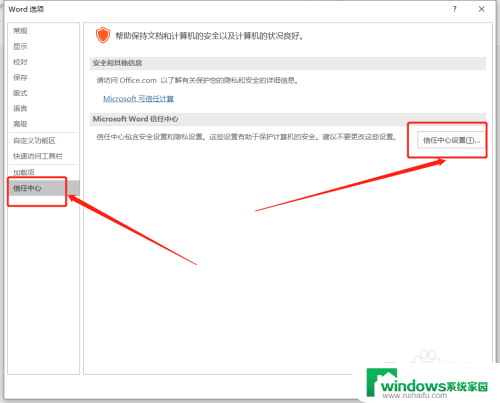
4.信任中心选择【文件阻止设置】栏目,在右边显示可选择的文件类型。
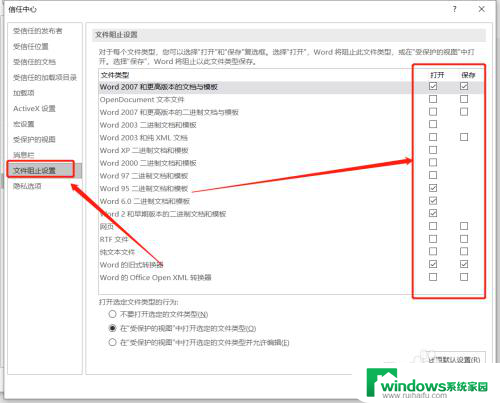
5.将文件类型下右侧【打开】和【保存】两处的选框去掉勾选【✔】,打开选定文件类型的行为选择【在"受保护的视图"中打开所选定的文件类型】。点击确定。
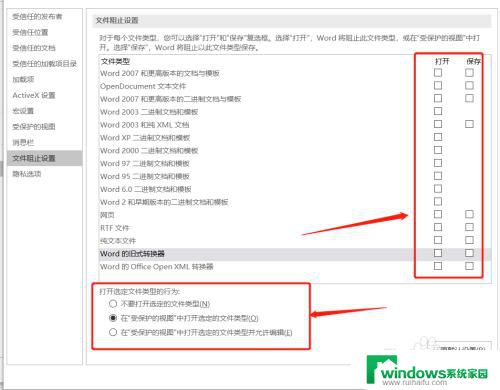
6.关闭Wrod,重新打开一份word文档,此时我们已经可以正常打开文档进行查阅编辑啦。
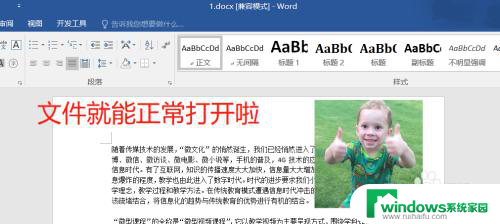
以上是win7在尝试打开文件时遇到错误的解决方法,如果有需要的用户,可以按照以上步骤进行操作,希望对大家有所帮助。